Náhľady sú vizitkou tvojich videí na YouTube. Kvalitne vytvorený náhľad môže rozhodnúť o tom, či používatelia kliknú na tvoje video. V tomto návode ti ukážem, ako môžeš vytvoriť úžasné náhľady s Paint.NET. Táto tutoriálna vás prevedie krok za krokom procesom a poskytne mnoho tipov na dizajn.
Najdôležitejšie poznatky
- Využite rôzne vrstvy pre každý prvok svojho náhľadu.
- Dbajte na to, aby bol váš text čitateľný a nápadný.
- Eperimentujte s farbami a odtieňmi pre unikátny vzhľad.
Krok za krokom sprievodca
Nastavenie veľkosti obrázka a vytvorenie nového rámu
Začnite tým, že určíte optimálnu veľkosť vášho náhľadu. Kliknite v Paint.NET na symbol plus, vyberte možnosť "Nový obrázok" a zadajte rozmery 1280 x 720 pixelov. To je štandardná veľkosť náhľadu pre YouTube.
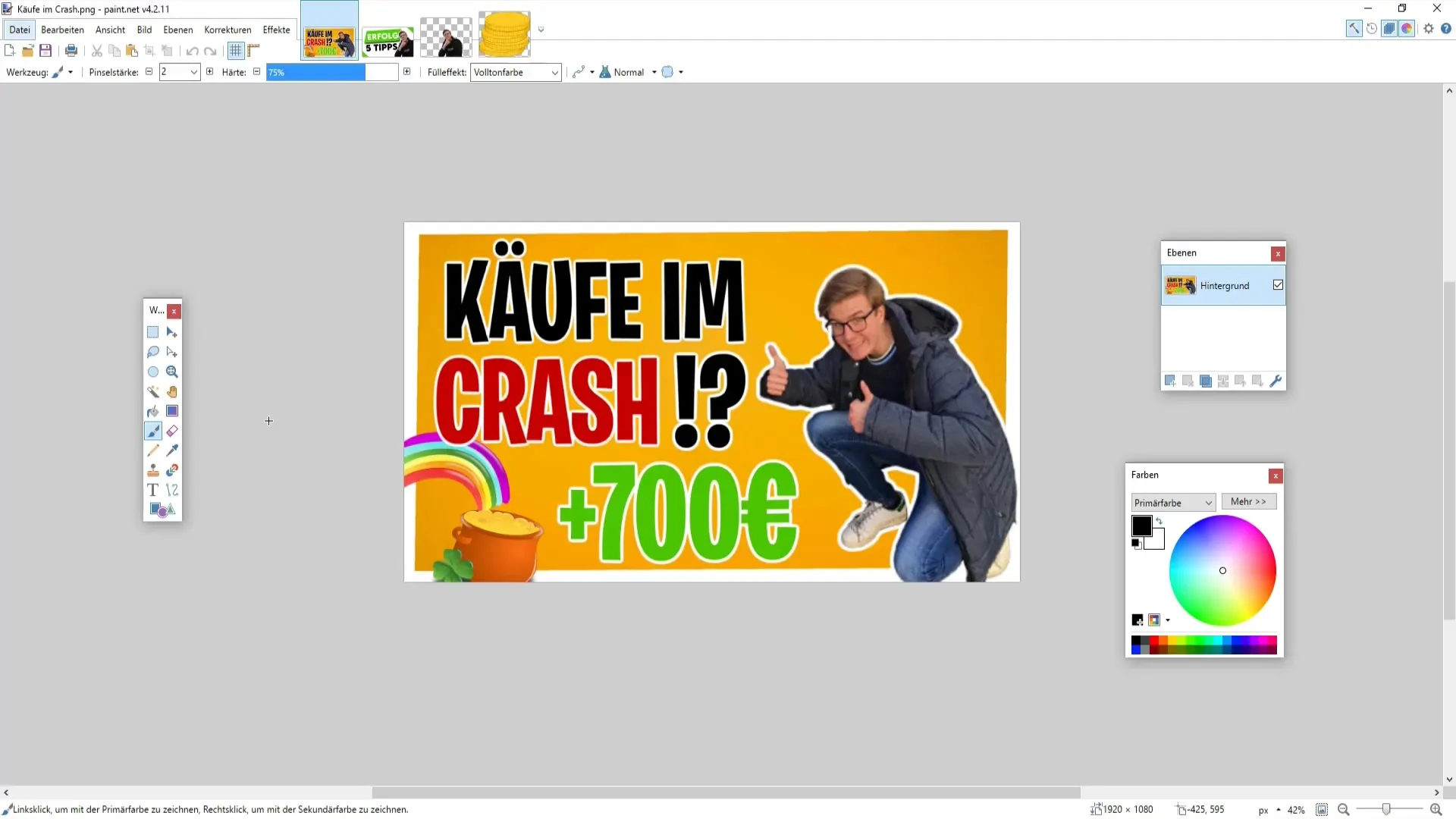
Teraz sa pozrieme, ako môžete vytvoriť rám. Najprv kliknite na symbol plus, aby ste pridali novú vrstvu. Každý prvok vášho náhľadu by mal byť umiestnený na samostatnej vrstve, aby ste mohli flexibilne pracovať. Vyberte štetec s hrúbkou 20 a rozhodnite sa pre obdĺžnik alebo zaoblený obdĺžnik.
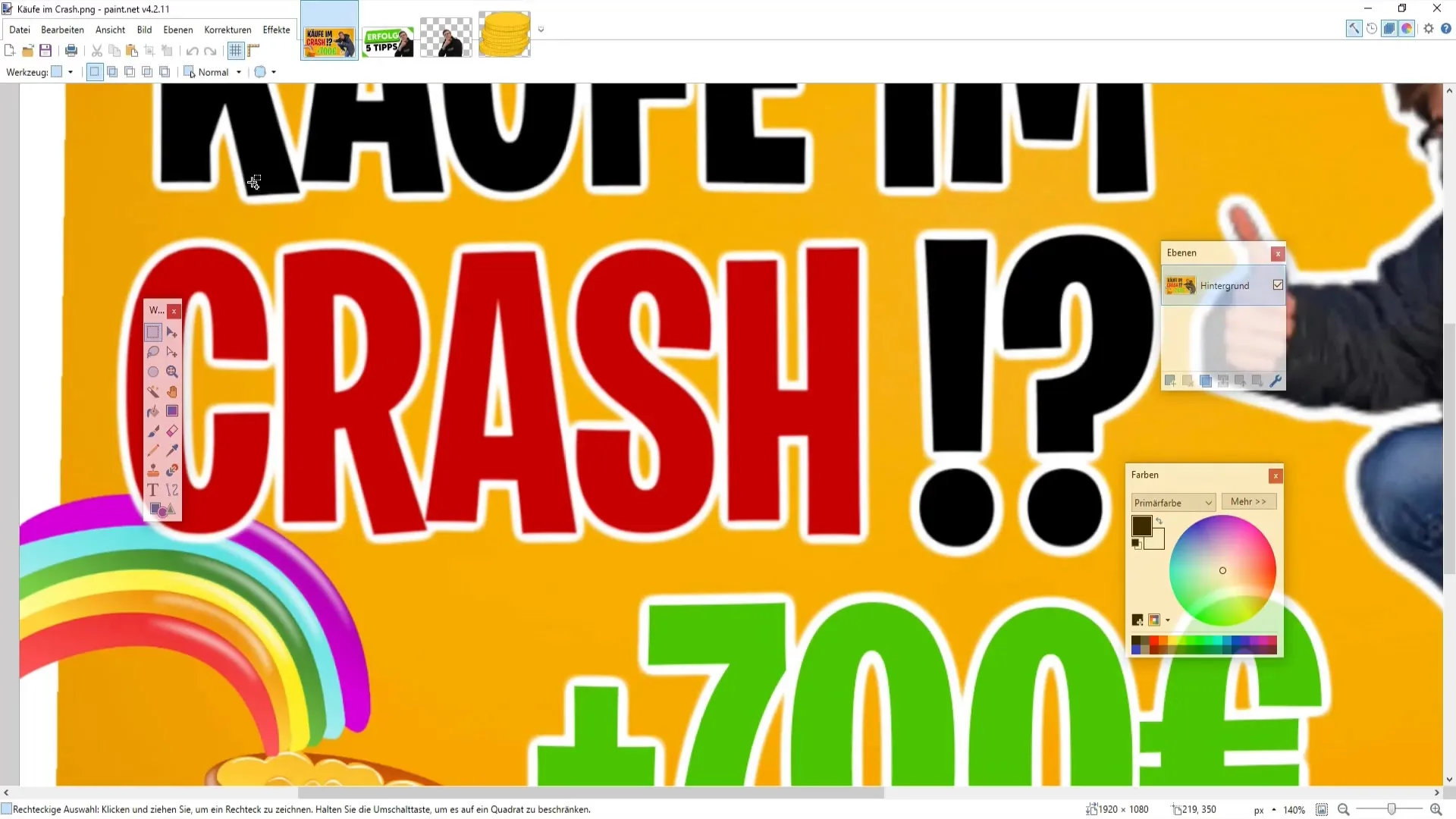
Následne presuňte obdĺžnik na žiadanú veľkosť. Dávajte pozor, aby rám vyzeral robustne. Zväčšte hrúbku štetca na 25, aby bol rám trochu hrubší. Mali by ste dbať na to, aby rohy nevyčnievali mimo okraja, pretože by mohli byť neskôr na YouTube ostrihané.
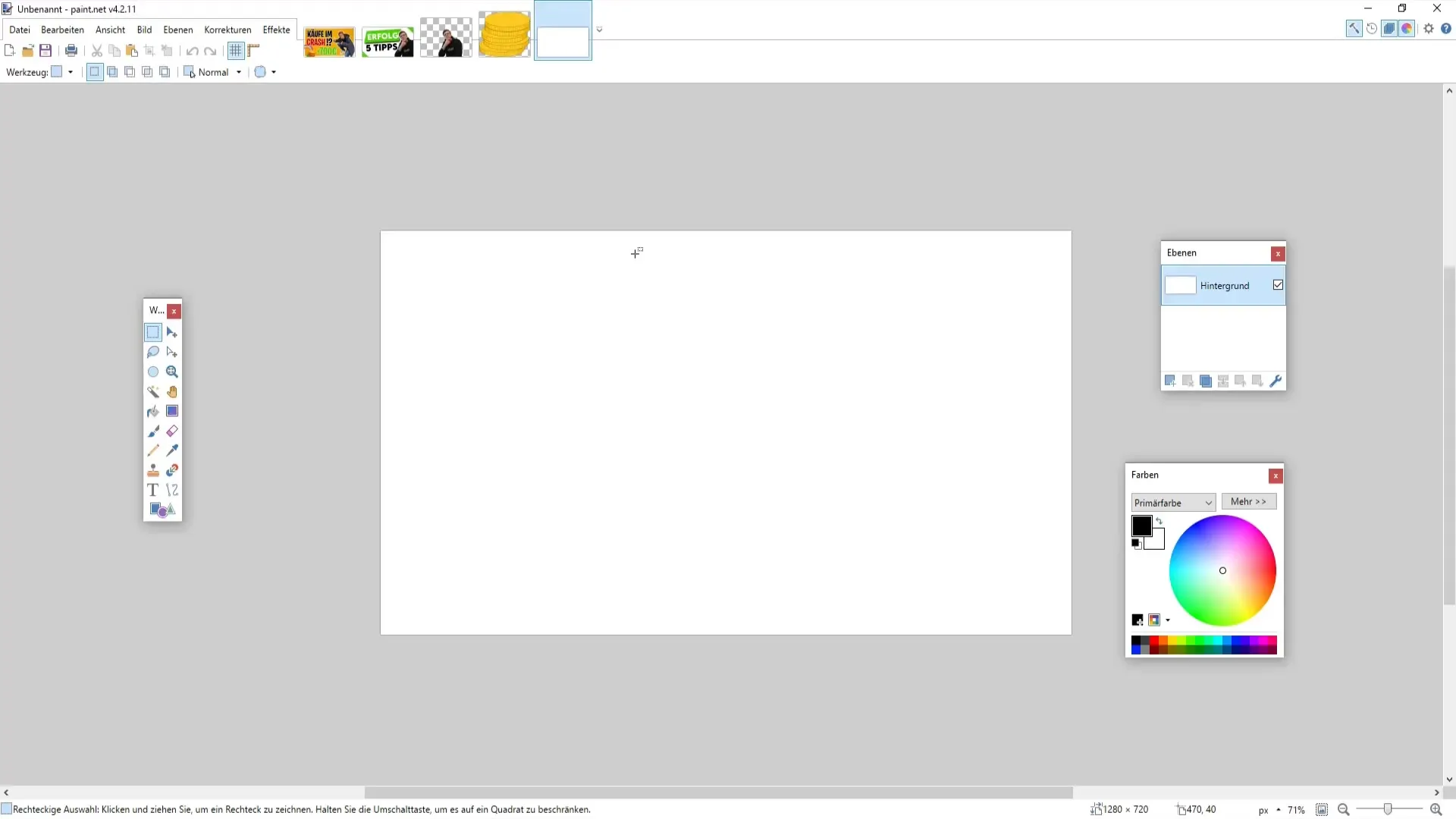
Prispôsobenie farby rámu a vloženie vášho obrázka
Teraz môžete zmeniť farbu vášho rámu. Napríklad ho môžete zmeniť na žltú, aby sa vyzdvihol. Preto vyberte príslušnú farbu z farbenej palety.
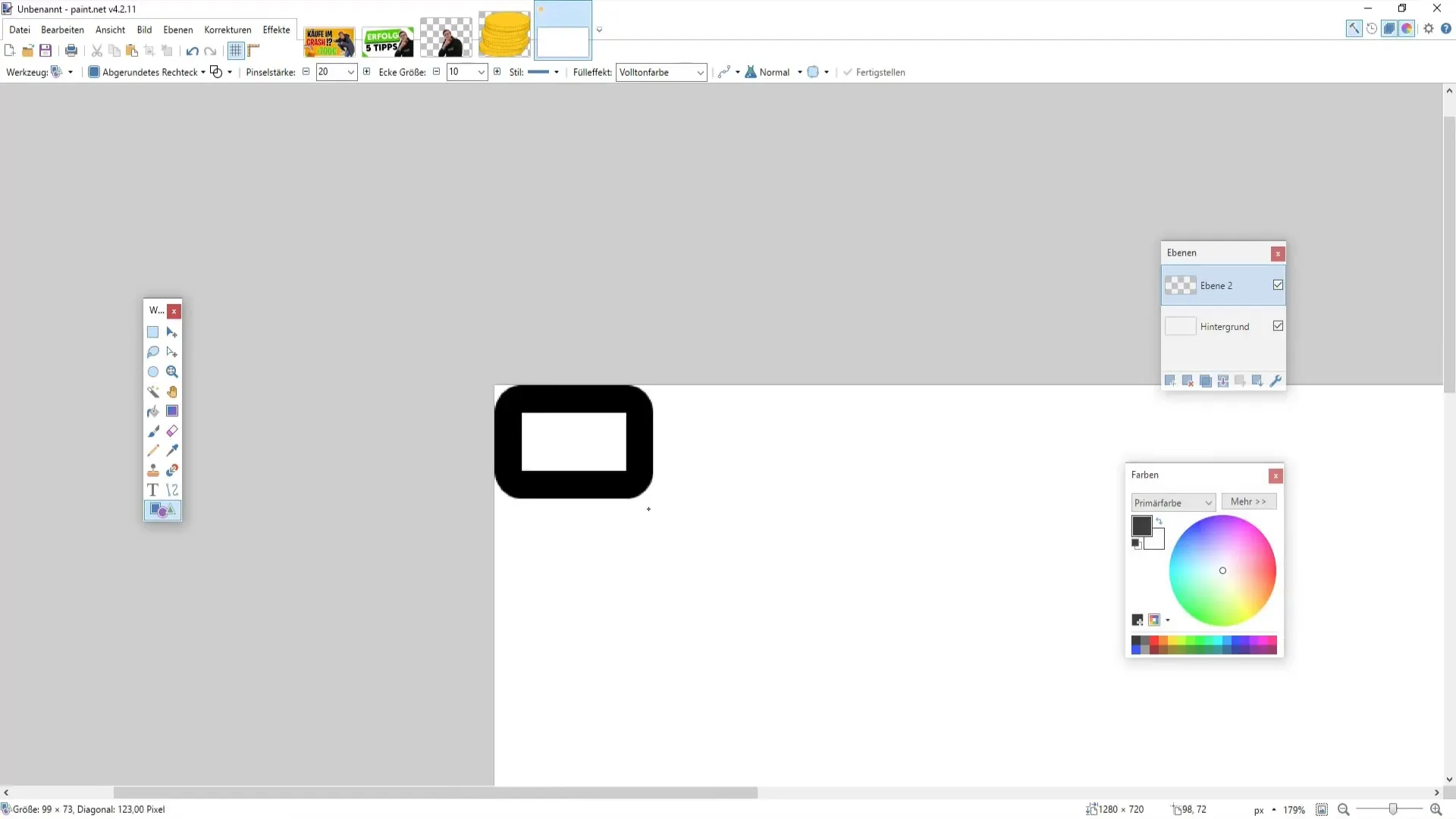
Po dokončení rámu je čas vložiť váš vlastný obrázok. Nájdite obrázok seba, ktorý ste predtým vystrihli, a vložte ho do novej vrstvy. Uistite sa, že táto vrstva je pod vrstvou rámu. Dosiahnete to vytiahnutím vrstvy s obrázkom nadol.
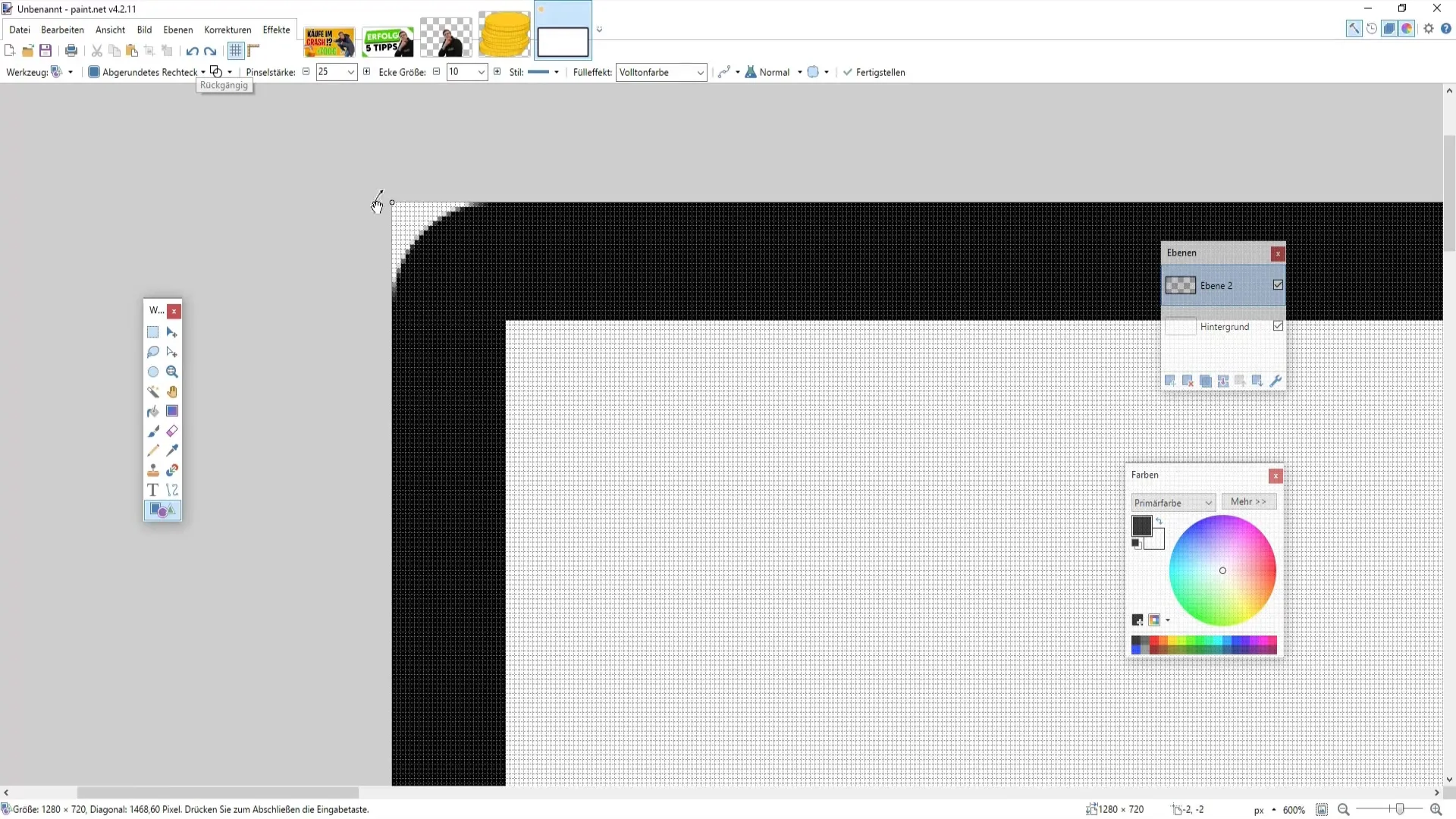
Ak chcete pridať dodatočné ohraničenie pre svoj obrázok, môžete použiť plugin. Vyberte objekt a potom funkciu ohraničenia. Môžete tu nastaviť farbu a hrúbku rámu, aby sa dobre hodil k vášmu náhľadu.
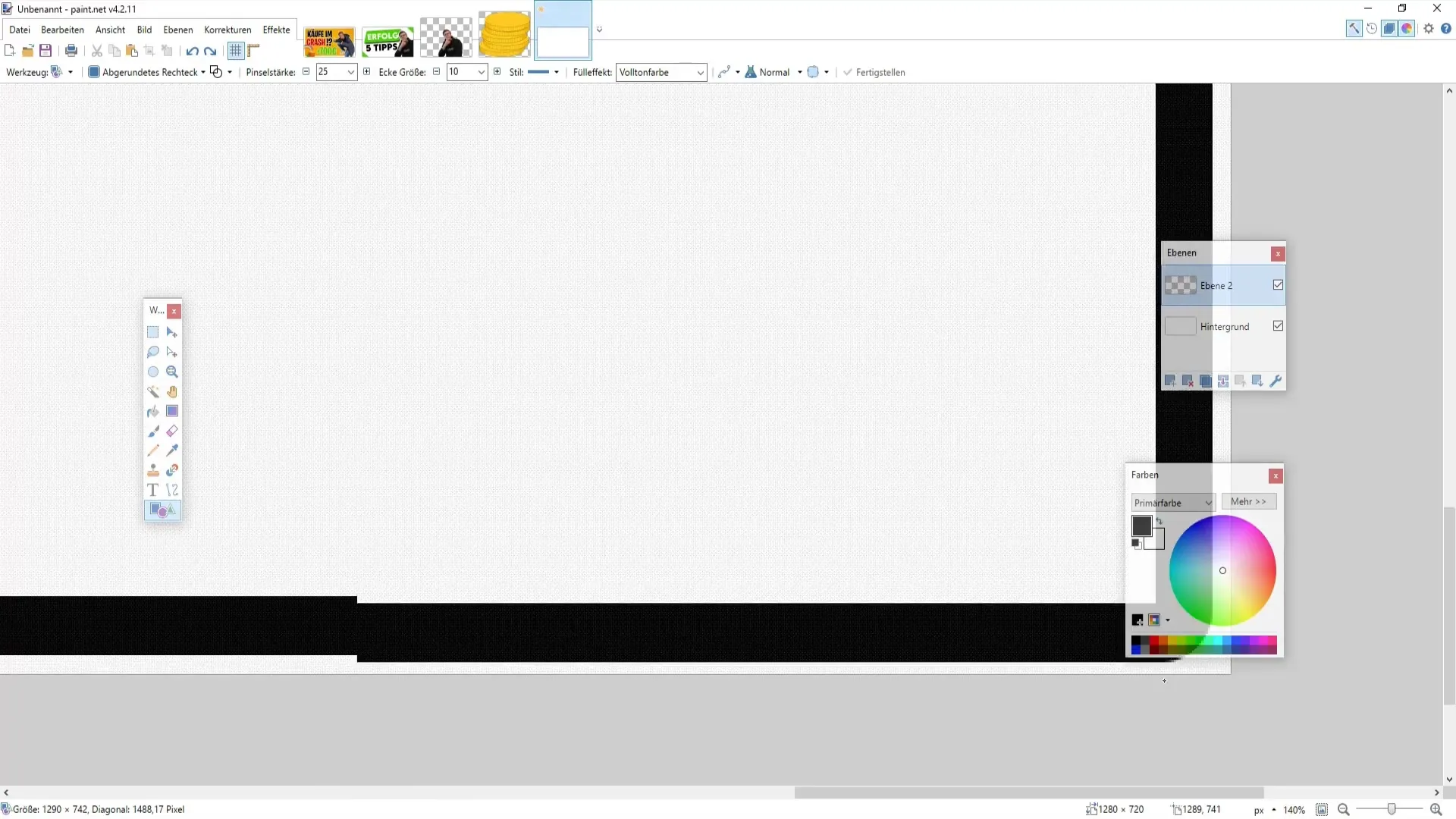
Pridanie a formátovanie textu
Teraz prejdite k vloženiu textu do vášho náhľadu. Vytvorte opäť novú vrstvu a tentoraz vyberte jednoduchý obdĺžnik pre pole s textom. Vyberte nápadnú farbu, ako napríklad výrazné zelená, pre váš text. Odporúčam vybrať písmo, ktoré je ľahko čitateľné; napríklad by ste mohli použiť „Lemon Milk“.
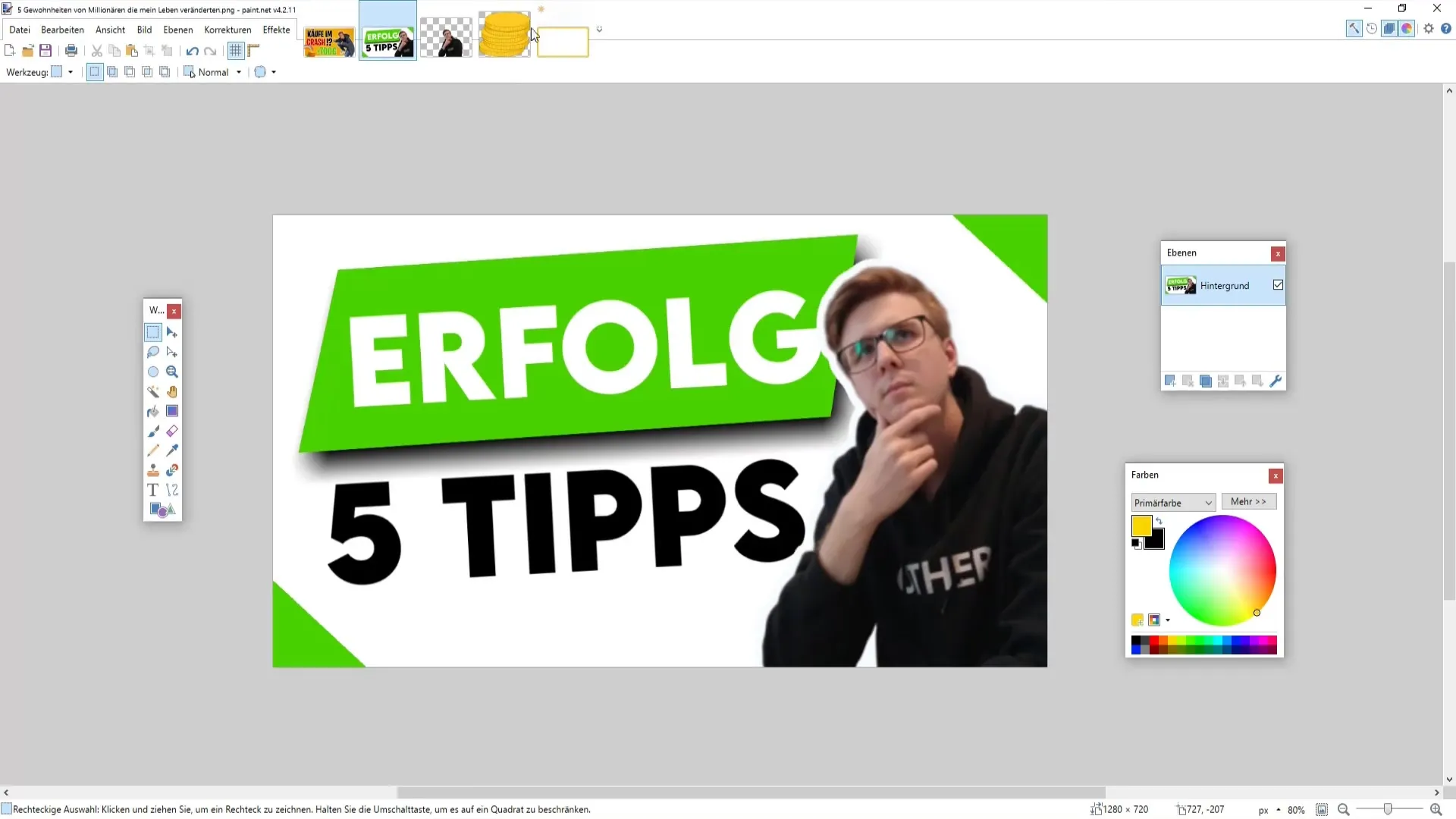
Po zadaní textu upravte veľkosť, podržaním klávesy Ctrl a ťahaním rohov textového poľa. Mali by ste sa uistiť, že text je dostatočne veľký a v farbe, ktorá dobre pasuje k vášmu pozadiu.
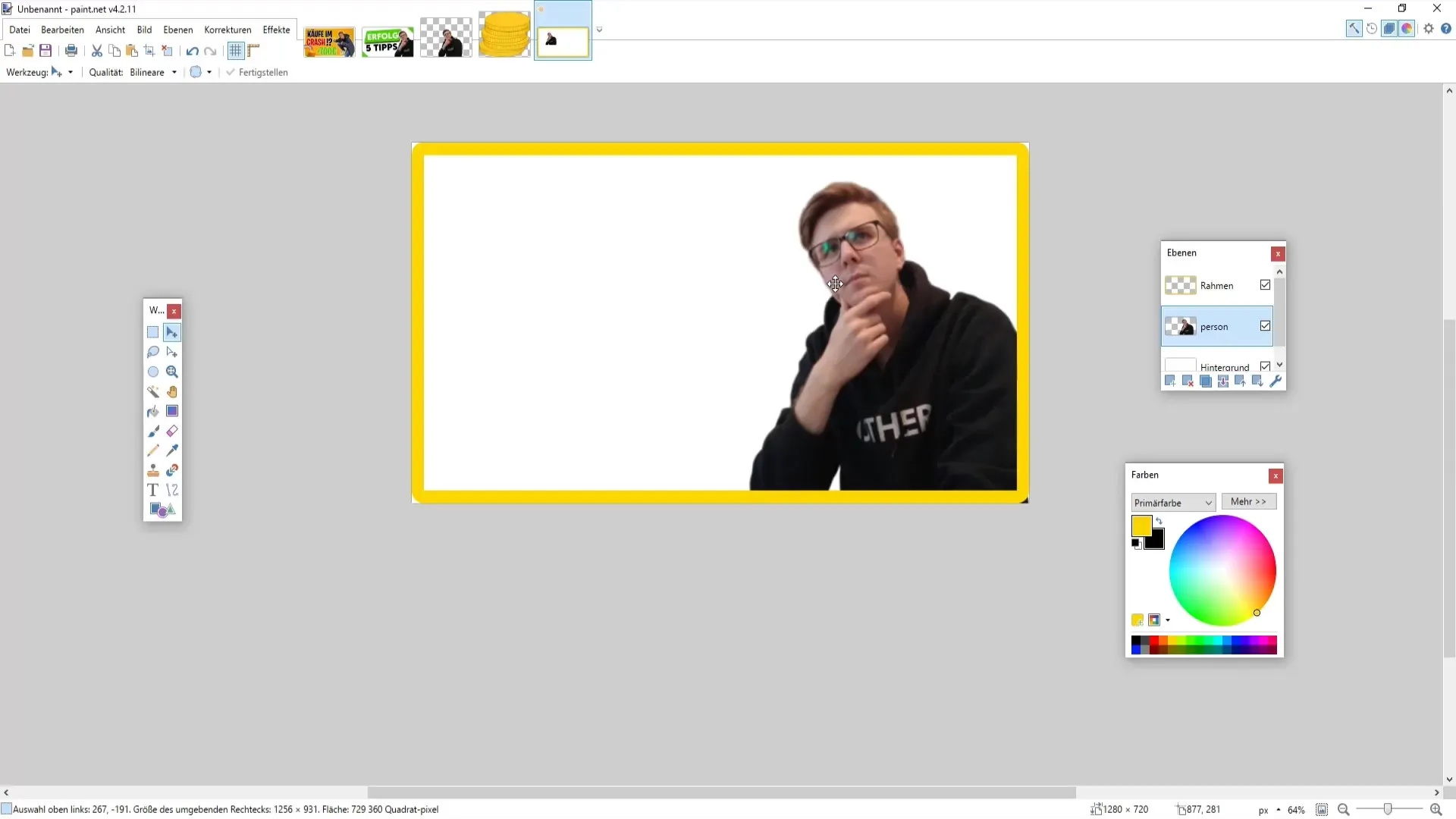
Formátovanie pozadia
Teraz pristúpte k formátovaniu pozadia vášho náhľadu. Môžete použiť obrázky z internetových zdrojov. Otvorte požadovaný obrázok v Paint.NET a vložte ho do svojho projektu. Dajte pozor, aby vaše rohy zostali voľné, aby sa náhľad dobre prezentoval pri zobrazení na YouTube.
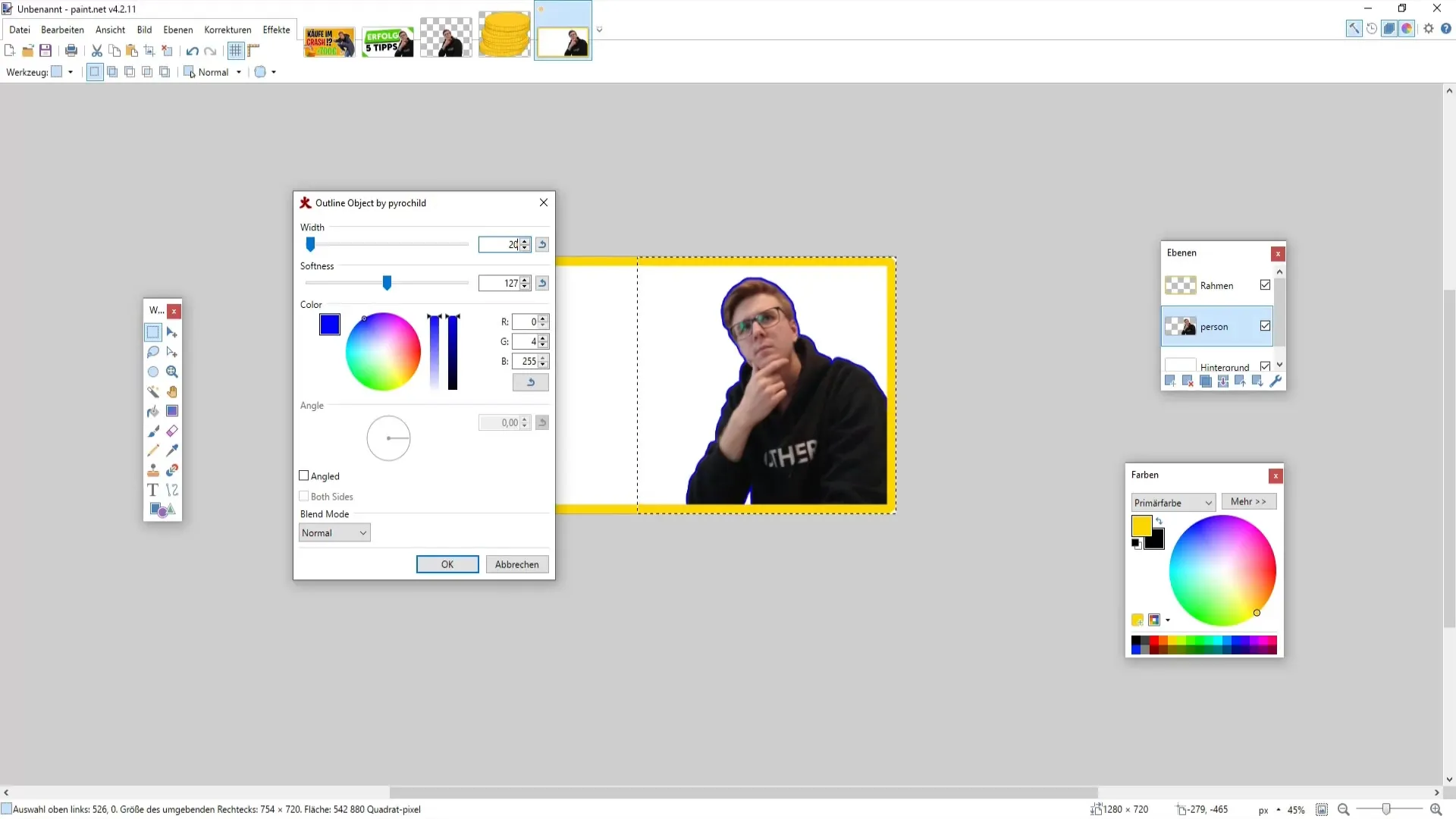
Pre zlepšenie zobrazenia môžete experimentovať s jasom a kontrastom. Vyberte si príslušné nastavenia a upravte hodnoty podľa svojho vkusu, aby ste dosiahli harmonický celkový dojem.
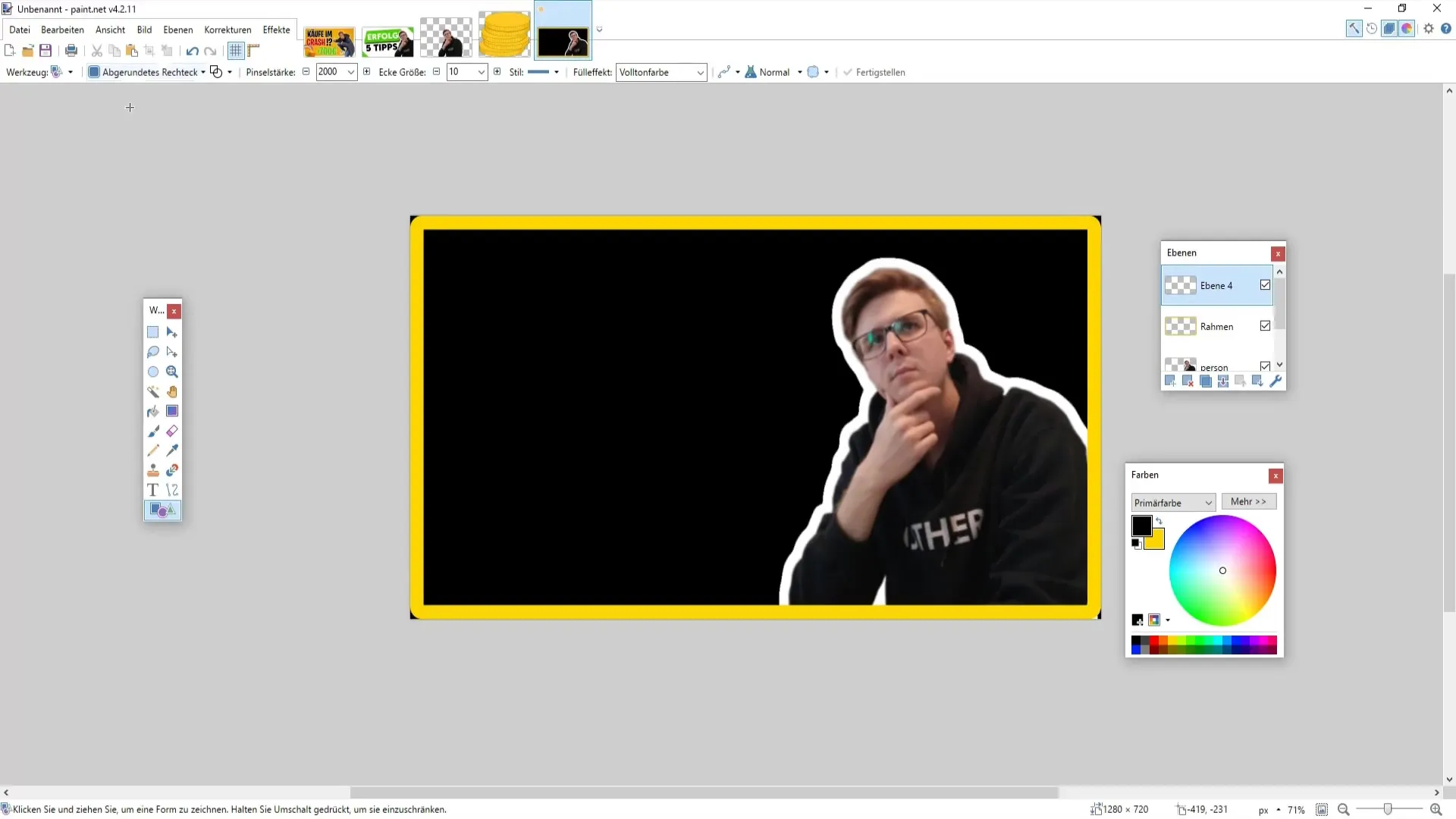
Úprava a ukladanie
Ak ste spokojní s dizajnom, uveďte posledné zmeny. Môžete zlúčiť všetky vrstvy do jednotného celku tým, že ich zlúčite nadol. Zachová sa tak čitateľnosť a farebná kombinácia.
Na uloženie vášho miniatury choďte na "Súbor" > "Uložiť ako" a vyberte formát PNG. Tento formát je ideálny, pretože zachováva kvalitu vášho obrázku.
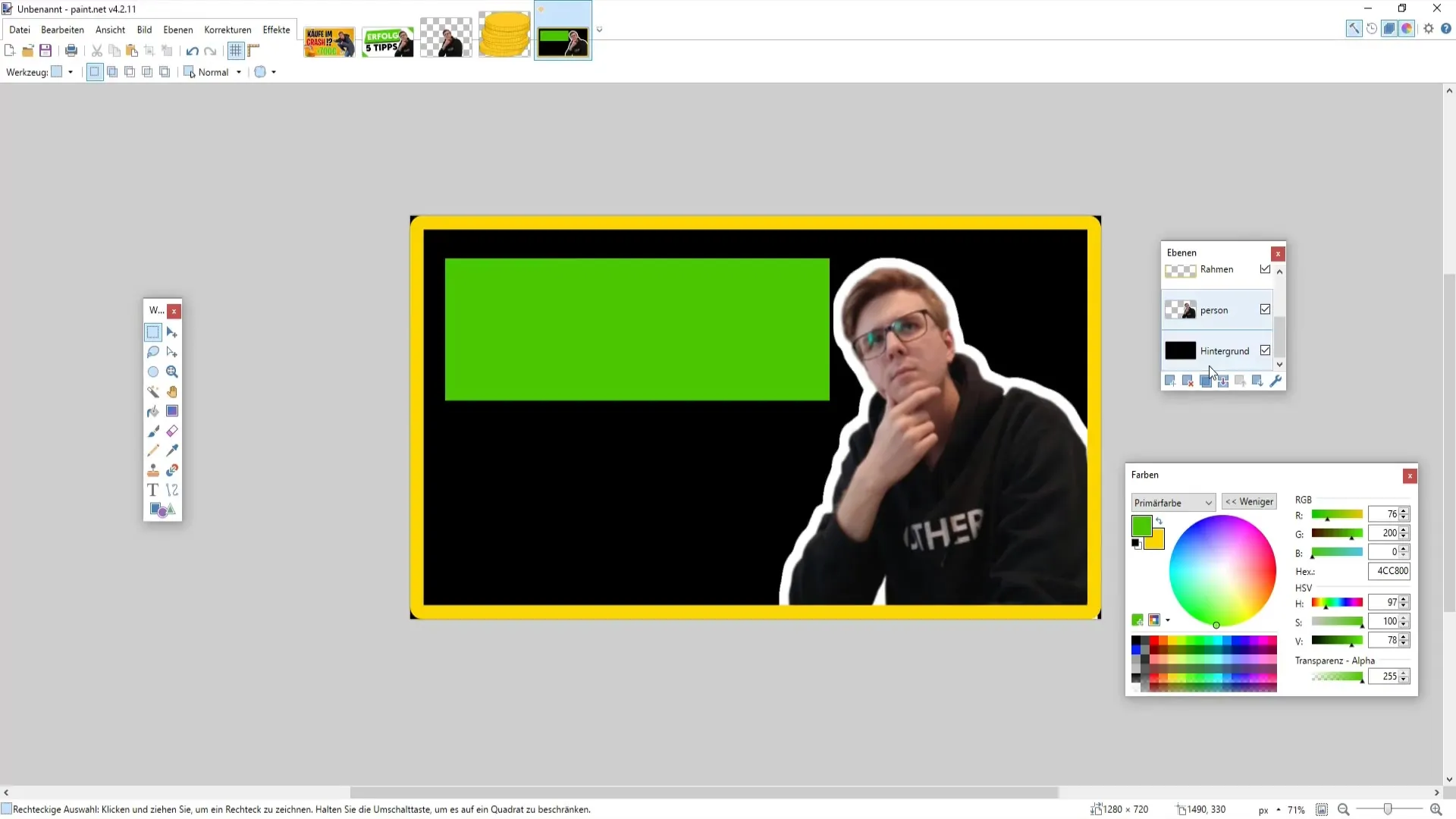
Pamätajte, aby ste pred uložením ponechali nastavenia na 32 bitov, pretože to zaručuje najlepšiu kvalitu. Potvrďte to kliknutím na "OK".
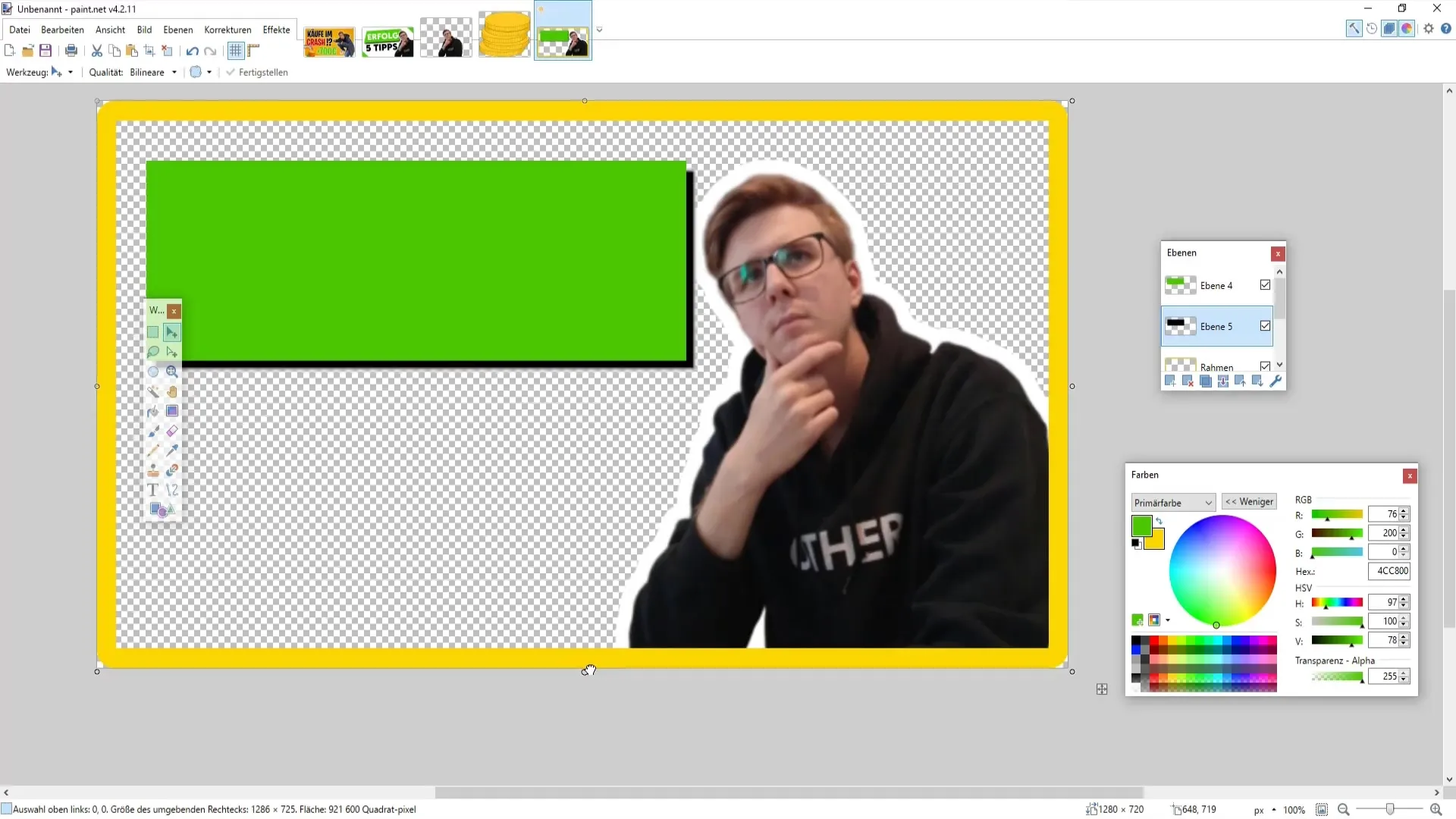
Zhrnutie
Teraz ste sa naučili všetky kroky, ako vytvoriť oslovenie schopnú YouTube-miniaturu. Od výberu správnych obrázkov až po vloženie textu - vaša miniatura nebude len vynikať, ale aj priťahovať potenciálnych divákov.
Často kladené otázky
Aké veľké by malo byť YouTube-miniatura?Optimálny formát pre YouTube-miniaturu je 1280 x 720 pixelov.
Ako môžem vytvoriť rám okolo svojho obrázka?Vytvorte novú vrstvu a použite nástroje obdĺžnika na nakreslenie rámu.
Aké písma sú vhodné pre miniatury?Vyberte si dobre čitateľné, výrazné písma ako „Lemon Milk“ alebo „Arial Black“.
Môžem pridať farebné prechody do mojej miniatury?Áno, elektrické farby na dizajnovanie môžu vašej miniatúre dodat viac hĺbky.
Ako môžem uložiť svoju miniaturu?Uložte miniaturu vo formáte PNG pre najlepšiu kvalitu.


